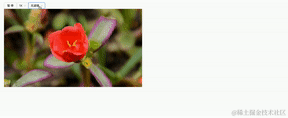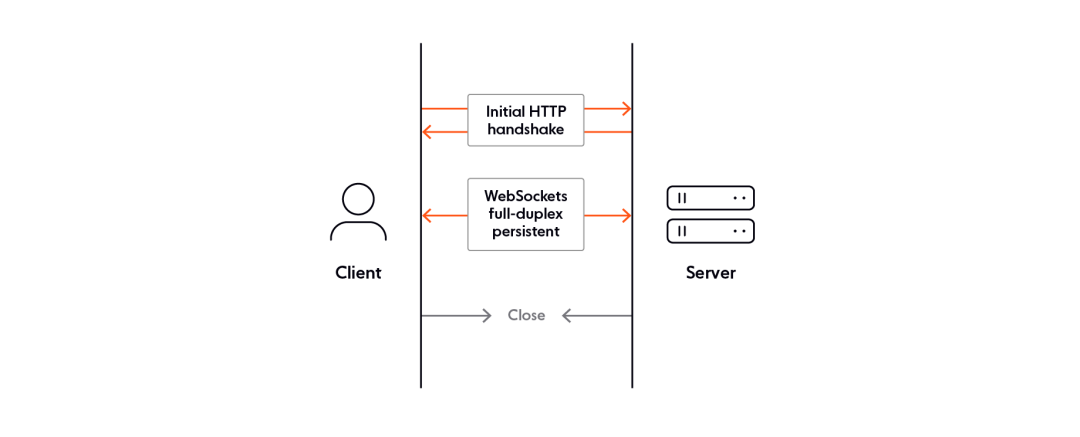下载
Apifox - API 文档、调试、Mock、测试一体化协作平台 - 接口文档工具,接口自动化测试工具,接口Mock工具,API文档工具,API Mock工具,API自动化测试工具
安装
正常安装 , 微信扫码注册
apifox中创建项目
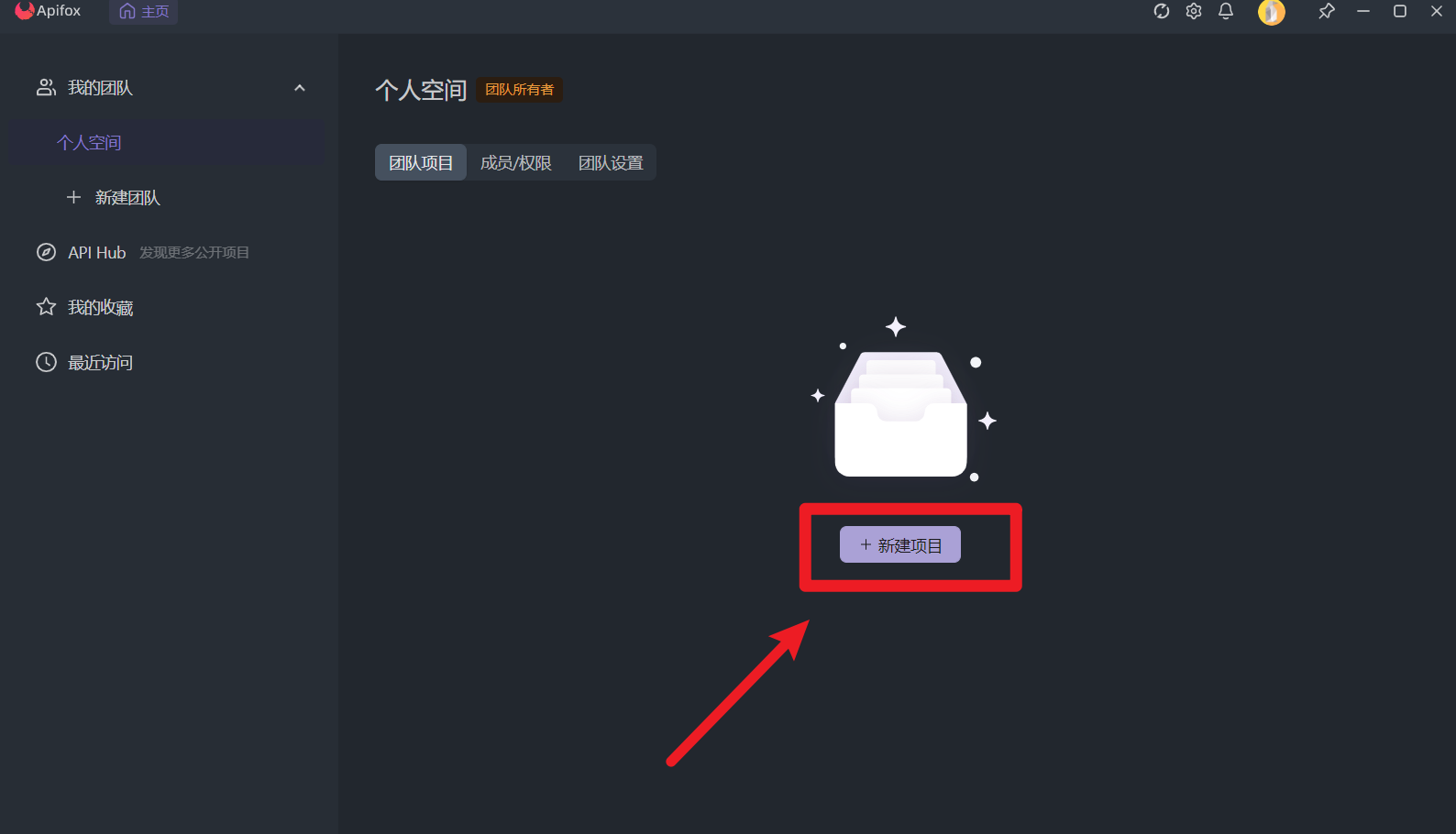
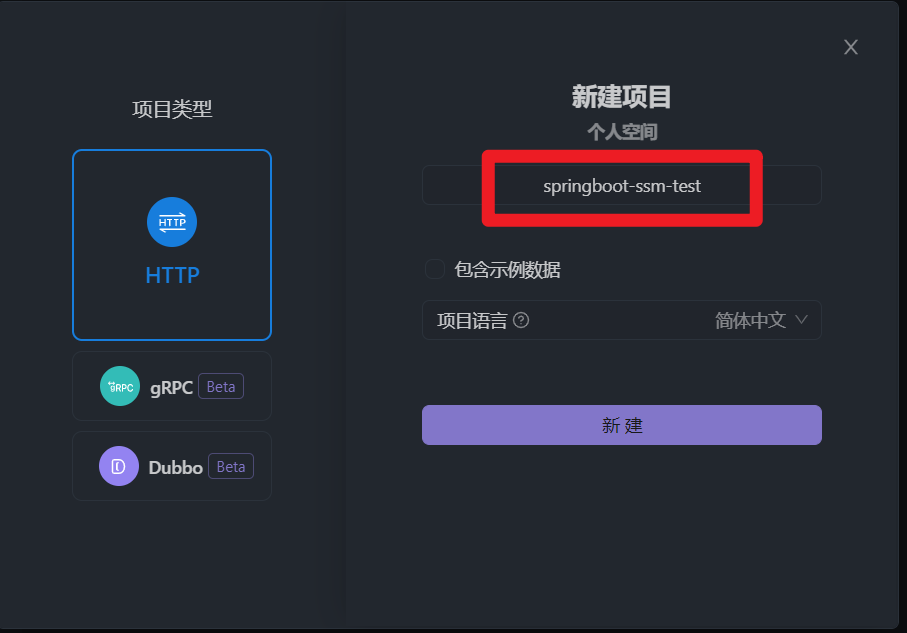
安装idea插件
参考官方文档: Apifox IDEA 插件快速上手 | Apifox 帮助文档
IDEA > File > Preferences(Settings) > Plugins,搜索 Apifox Helper
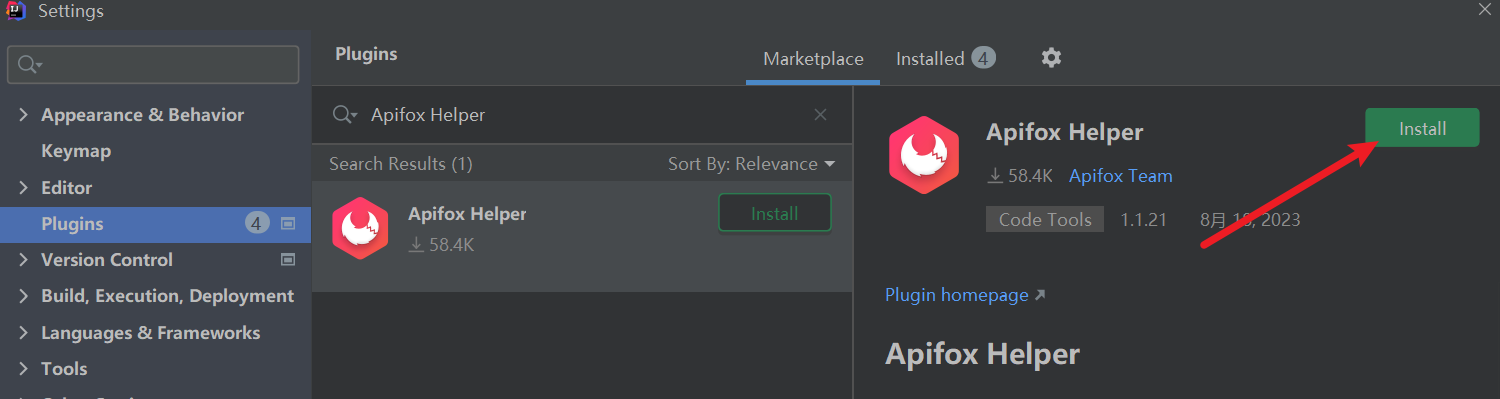
tip: 提示重启idea,直接重启即可
打开apifox,复制令牌
Apifox 的 个人访问令牌可在你的头像 > 账号设置 > API 访问令牌里创建。
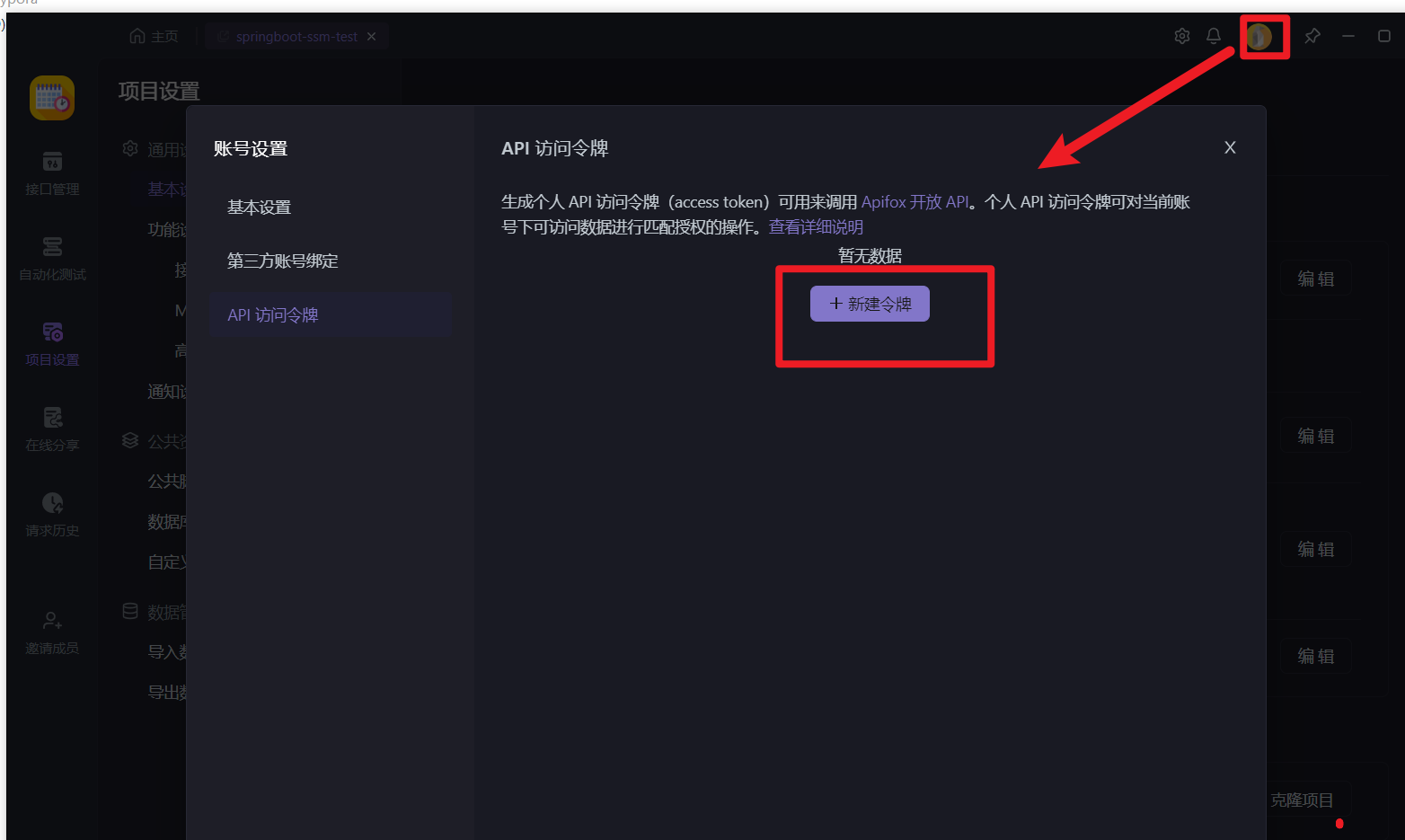
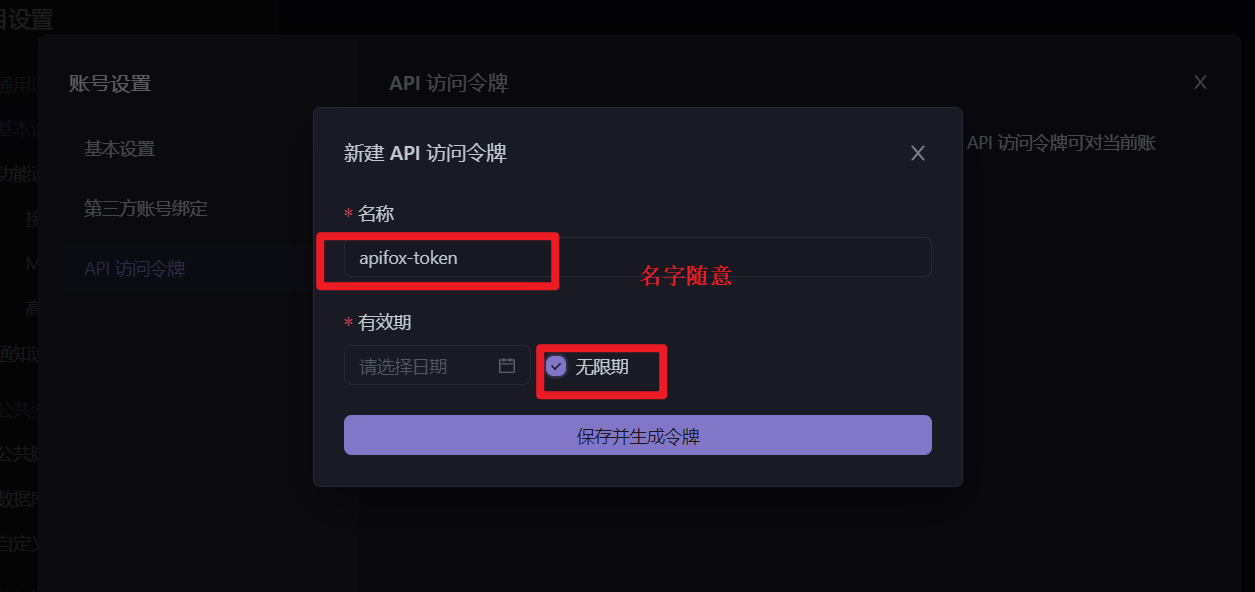
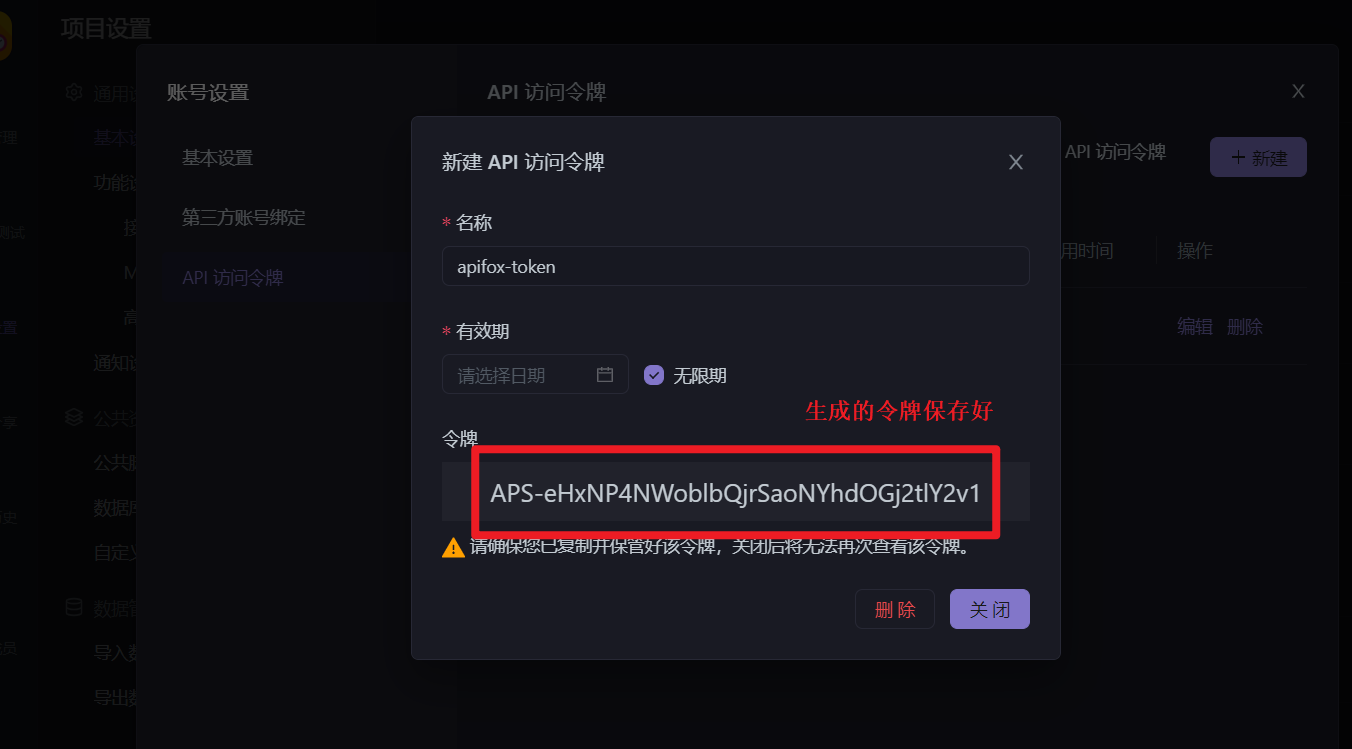
安装插件后,进入设置界面
Preferences(Settings) > ApifoxHelper。
粘贴令牌
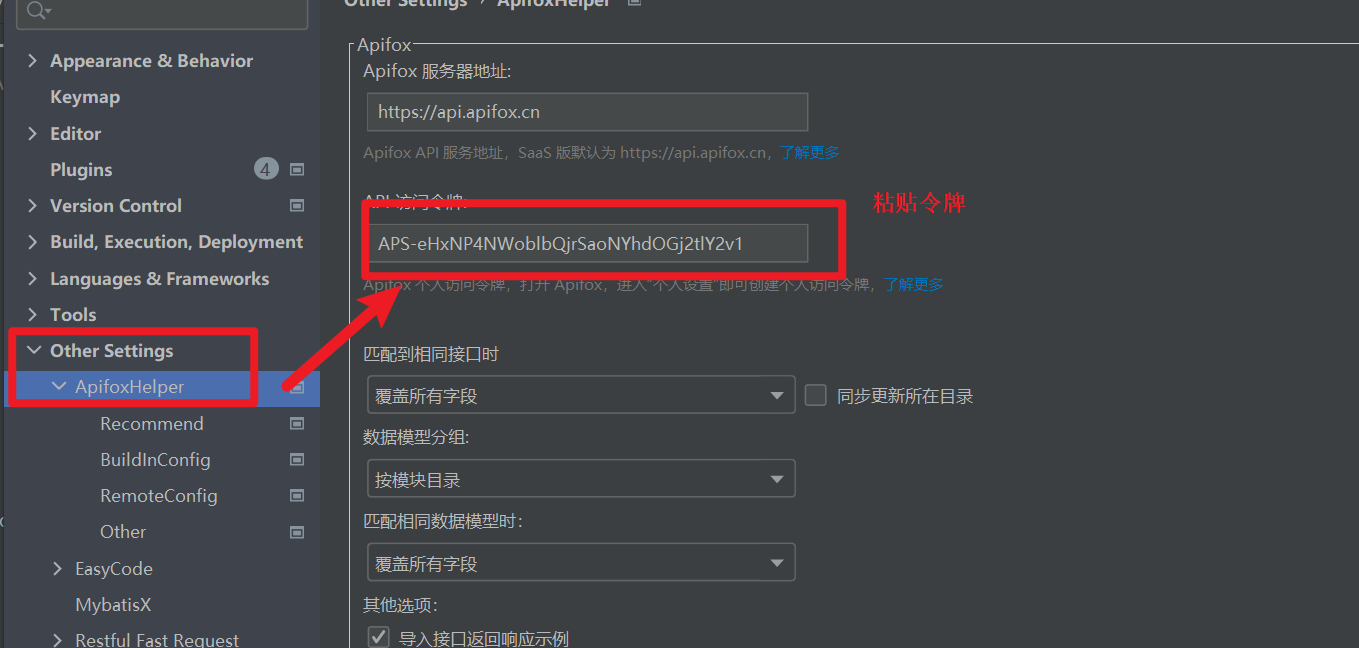
打开apifox,直接默认连接上了。选中之后右键 然后点那个按钮
idea项目,选中根目录开始同步接口数据
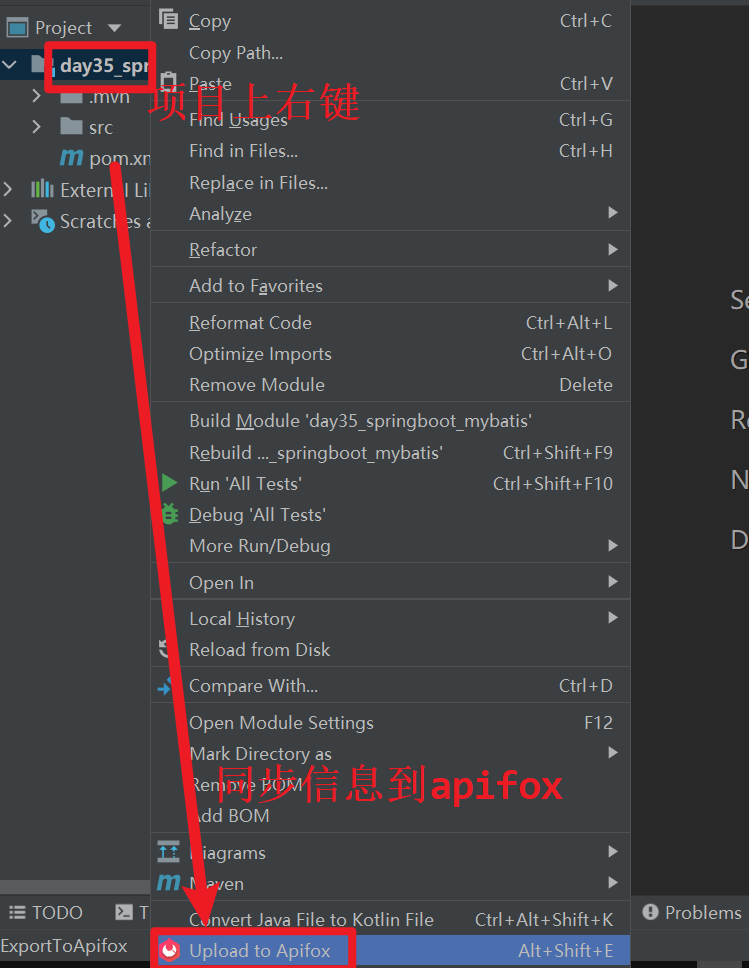
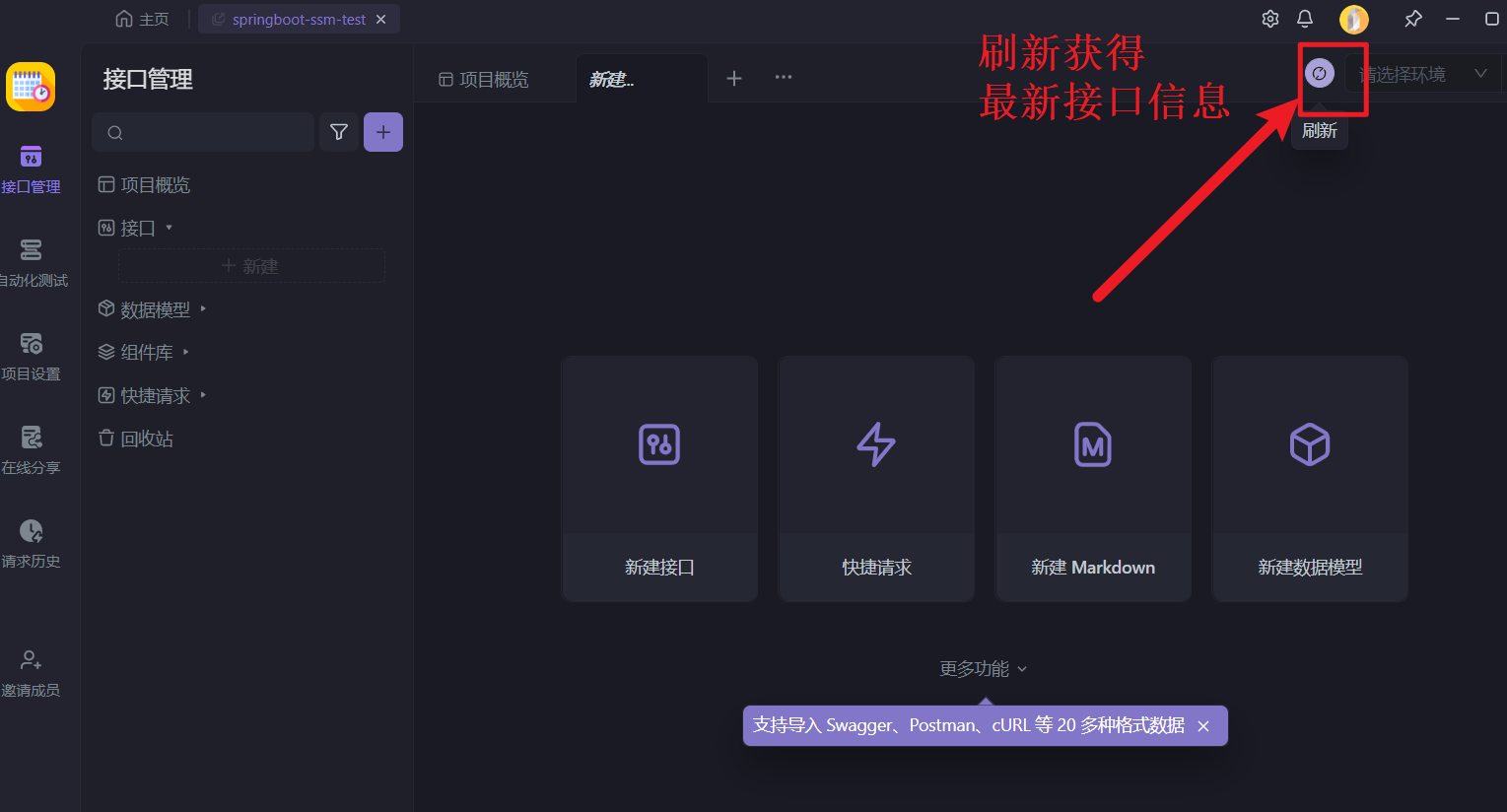
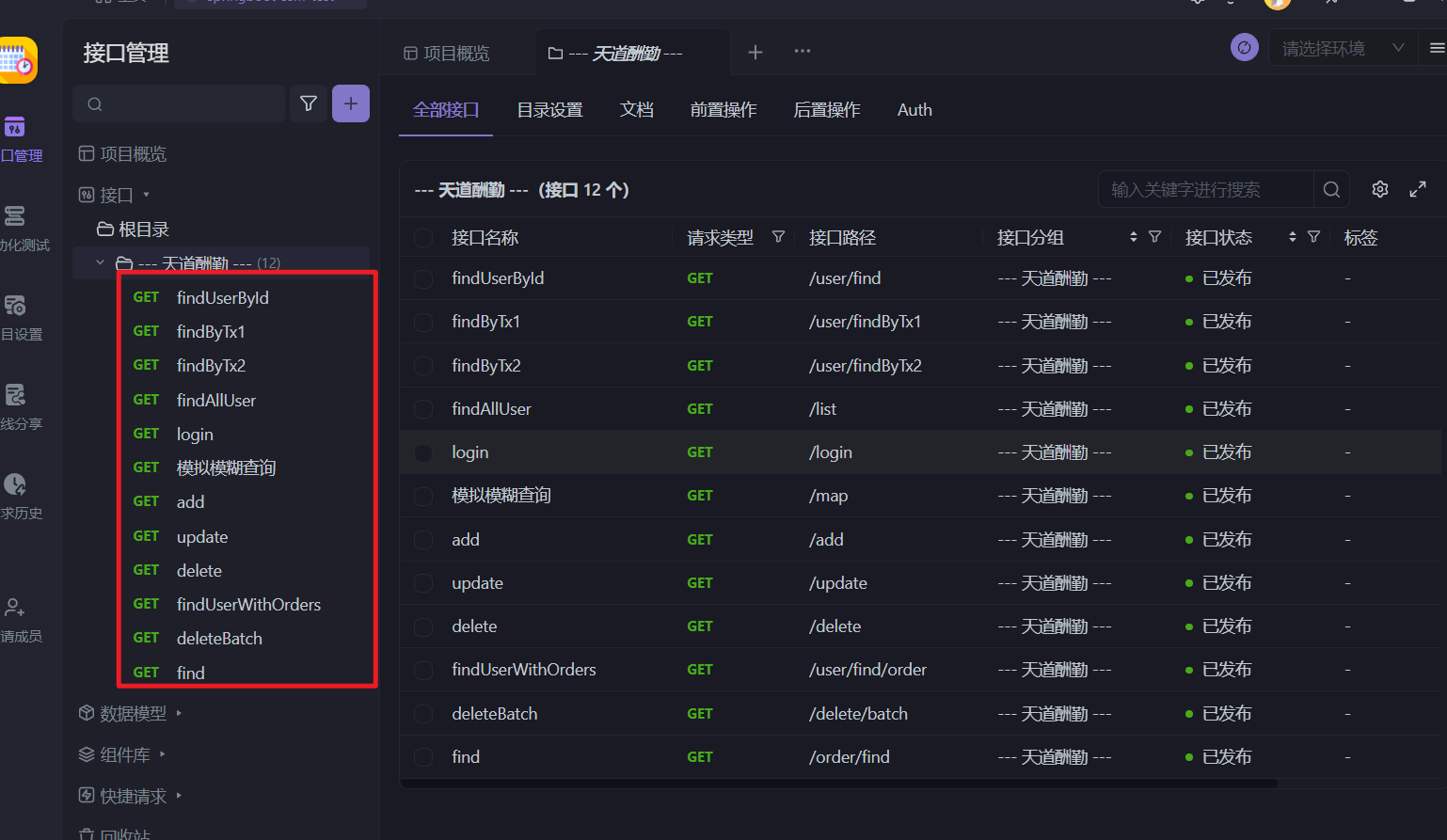
配置环境信息
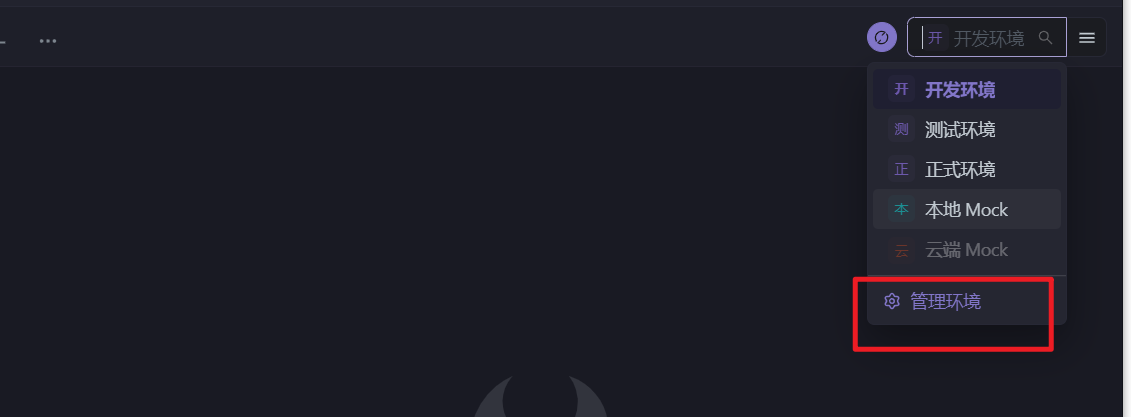
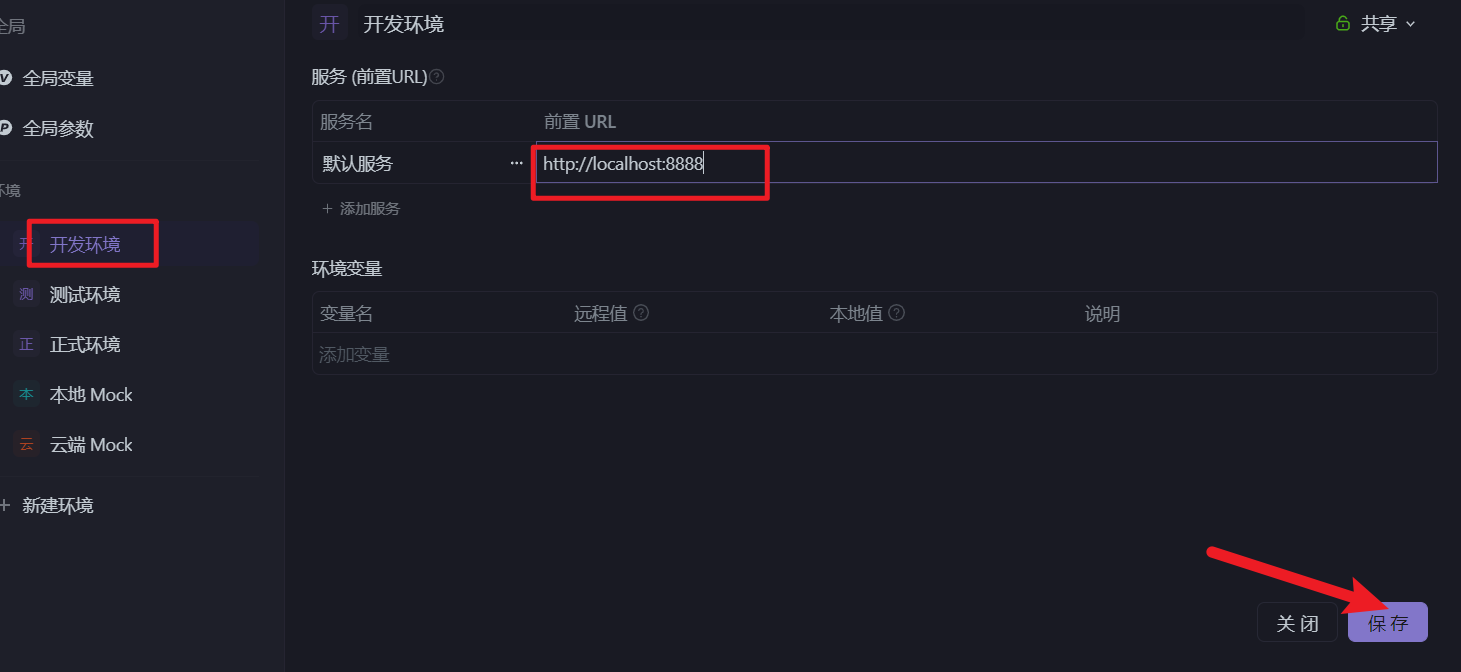
开始测试
启动idea项目
apifox点击接口开始测试
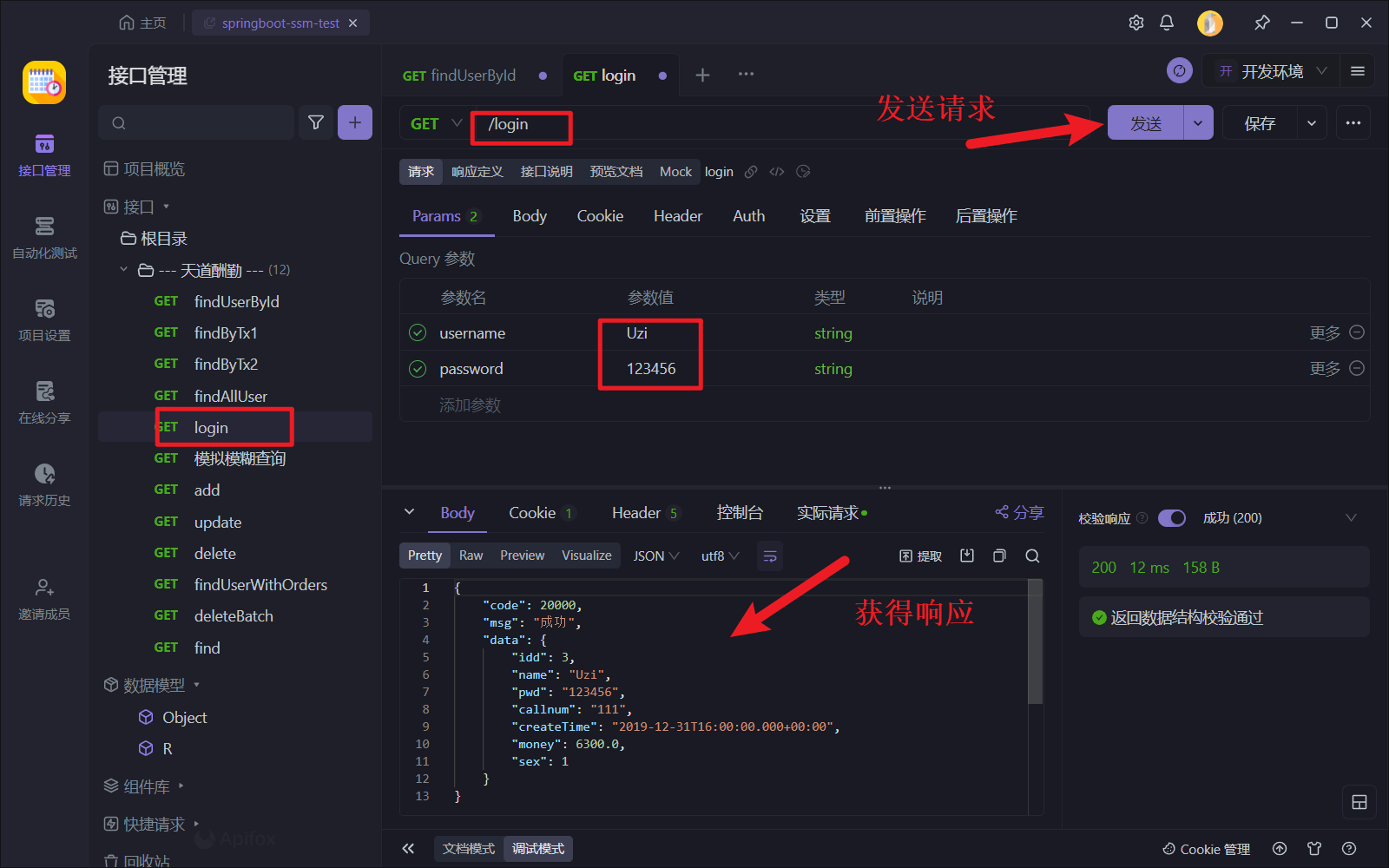
idea开发新的接口,只需要同步接口信息即可
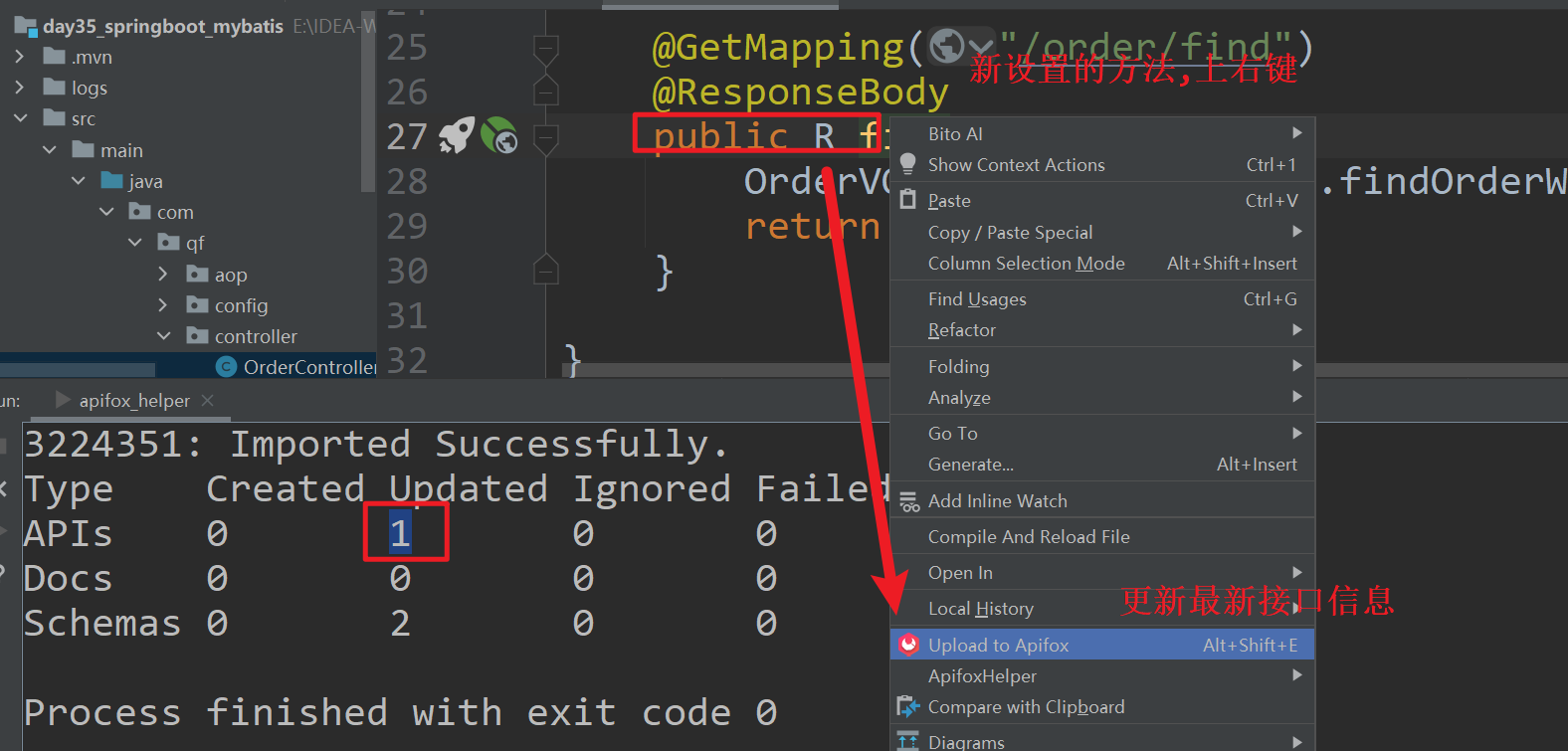
刷新apifox即可使用
idea开发新的接口,只需要同步接口信息即可
ps:这里面单独配置多开发环境,需要更换的三个.yml文件的配置。配置文件分成三个不同的不同的配置文件,不想配置的也可以使用的默认的。我在这里自己配置了。




#配置端口号
server:
port: 8080
# 连接数据库的信息
spring:
datasource:
driver-class-name: com.mysql.jdbc.Driver
url: jdbc:mysql://localhost:3306/db2403?useUnicode=true&characterEncoding=utf8&useSSL=false&serverTimeZone=UTC
username: root
password: 123456
# 数据库连接池
type: com.alibaba.druid.pool.DruidDataSource
# mybatis配置
mybatis:
# 扫描映射文件 classpath 一般称为根路劲
mapper-locations: classpath:mapper/*.xml
# 配置别名扫描的包(配置后,映射文件中的resultType中不需要写包名,直接写实体类名即可)
type-aliases-package: com.qfedu.entity
configuration:
# 开启驼峰映射配置(数据库下划线字段,自动映射到驼峰属性)
# create
map-underscore-to-camel-case: true
# 打印执行过程的sql信息
logging:
level:
com.qfedu.mapper: DEBUG
刷新apifox即可使用
总结一下:
1.下载app,注册账号,然后主APP上面生产密钥
2.idea下载插件,设置里面配置密钥。然后进行连接
3,最新版的插件,只需要点住src,然后上传,就可以进行选择。然后与app上面进行连接。
4.然后主配置文件上面,写三个不同的开发环境的文件。然后创建一个主配置文件进行调用
5.apifo在前端设置路径,然后进行选择不同的开发环境开发。
6.测试成功,就连接成功